Wie verbinde ich mein SumUp Solo mit der ready2order Software?
Dein SumUp Solo kannst Du sofort mit der ready2order Software verbinden. Wir zeigen Dir hier wie!
Achte bitte darauf, dass Du einen SumUp-Account anlegen musst, um Dein SumUp Solo nutzen zu können. Bevor Du loslegst, sollte Dein SumUp Solo zudem vollständig aufgeladen sein. Überprüfe den Akkustand Deines SumUp Solo, indem Du es kurz einschaltest.
1) Die SumUp App in der Verwaltungsoberfläche aktivieren
Um SumUp verwenden zu können, musst Du folgende Schritte tätigen:
- Melde Dich in der Verwaltungsoberfläche an und klicke rechts oben auf "Einstellungen".
- Wähle in der linken Spalte den Punkt Apps aus
- Sobald die App aktiviert ist, wirst Du aufgefordert, Dich mit Deinen SumUp-Login-Daten anzumelden. Folge dem Anmeldeprozess, indem Du Dich bei SumUp einloggst. Nach erfolgreicher Anmeldung werden Deine Zugangsdaten sicher in der Verwaltungsoberfläche gespeichert.
- Nun ist Dein SumUp Account mit ready2order verbunden, in Deinen Zahlungsarten in der Kassenoberfläche zu finden und kann verwendet werden
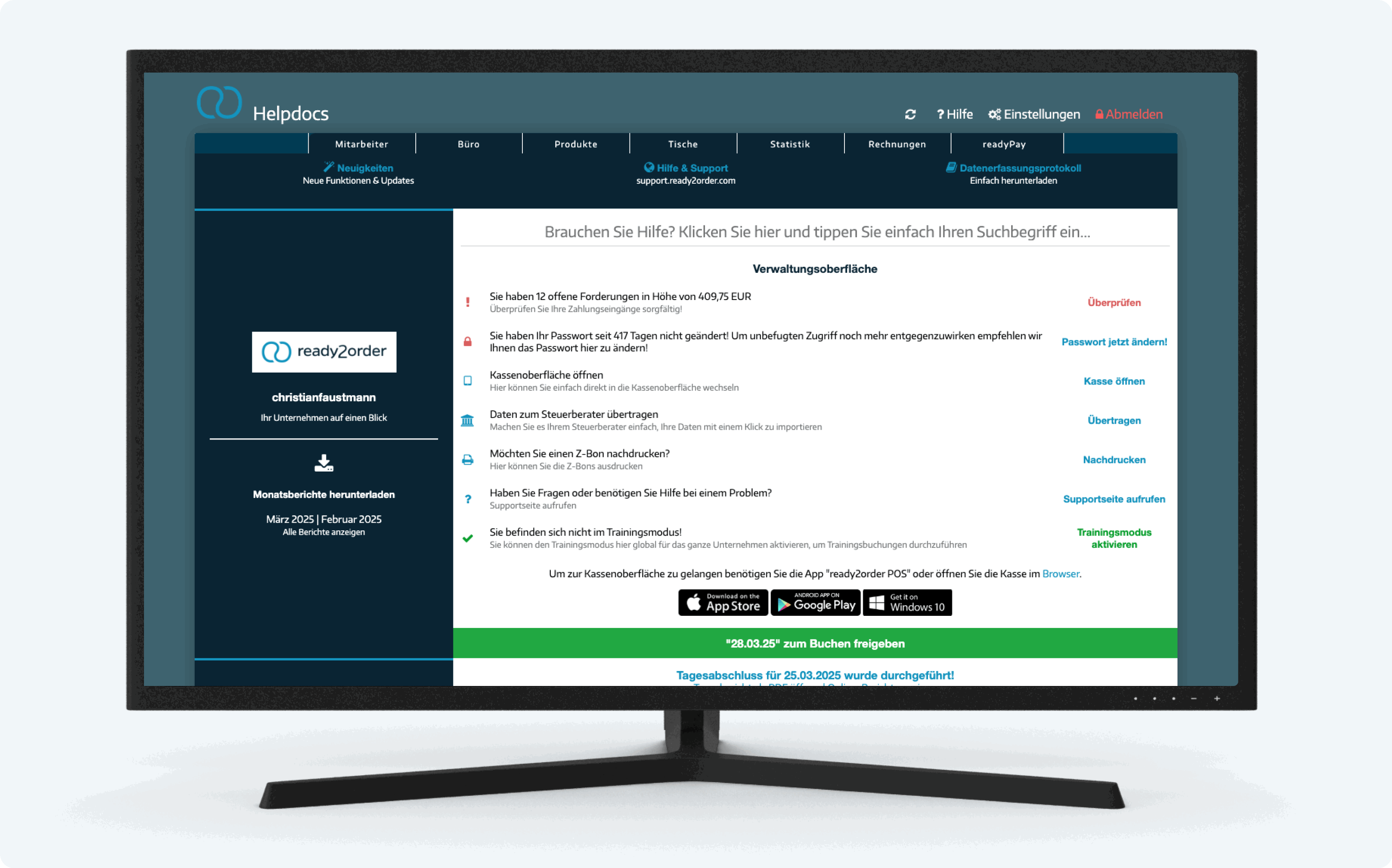
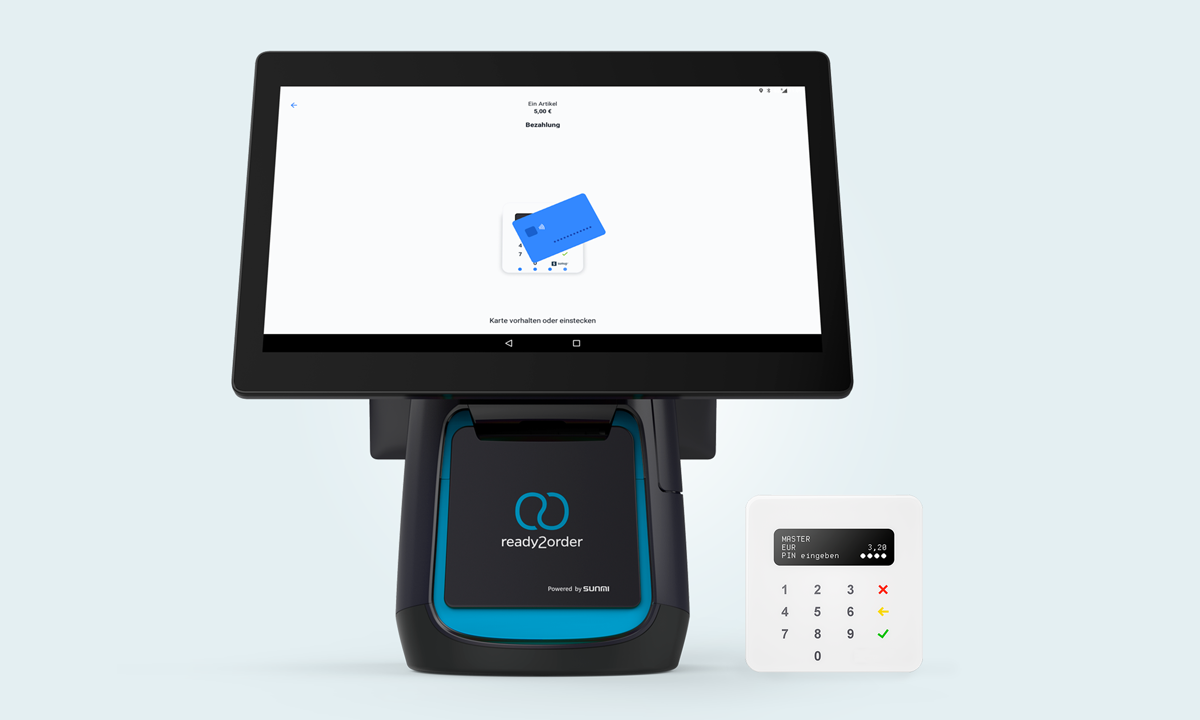
2) Bluetooth auf Deinem SumUp Solo aktivieren
- Schalte Dein SumUp Solo ein, indem Du auf der rechten Seite des Geräts die Ein-/Ausschalttaste drückst.
- Tippe oder ziehe den Pfeil oben auf dem Bildschirm Deines SumUp Solo nach unten.
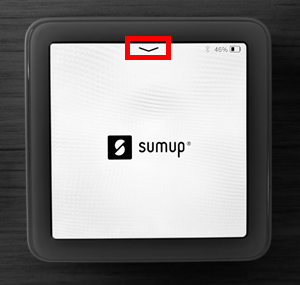
- Wähle Verbindungen.
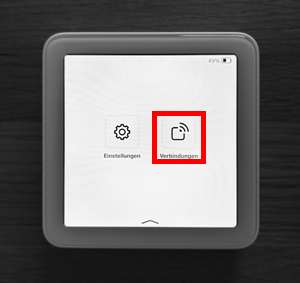
- Wähle Bluetooth.
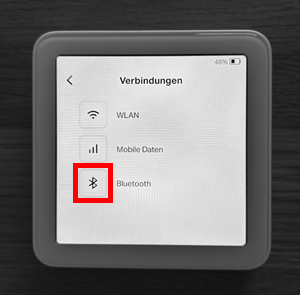
- Aktiviere den Schieberegler bei Bluetooth, um die Bluetooth-Funktion Deines Geräts zu aktivieren.
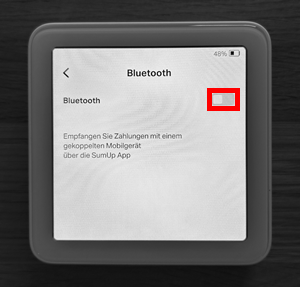
3) SumUp Solo mit Deinem ready2order-Kassensystem verbinden
War Dein Gerät (readyMini, readyGo, readyMax), mit welchem Du das SumUp Solo verbinden möchtest, bereits schon einmal mit einem anderen SumUp Air/Solo verbunden, empfehlen wir, den Speicher der ready2order App zu löschen (hier erfährst du wie), um zu vermeiden, dass gespeicherte SumUp-Zugangsdaten weiterhin verwendet werden.
- Aktiviere Bluetooth auf dem Gerät, auf welchem Du Dein ready2order-Kassensystem benutzt.Beachte bitte, dass Du nur Bluetooth aktivierst und Du Dich noch nicht mit dem SumUp Solo in den Bluetooth-Einstellungen Deines Gerät verbindest. Die Herstellung der Verbindung erfolgt in einem späteren Schritt über die ready2order-App.
- Logge Dich nun in der ready2order Kassenoberfläche ein und führe folgende Einstellungen durch:
- Öffne die Bestellansicht und gib eine Bestellung ein.
- Klicke auf Abrechnen.
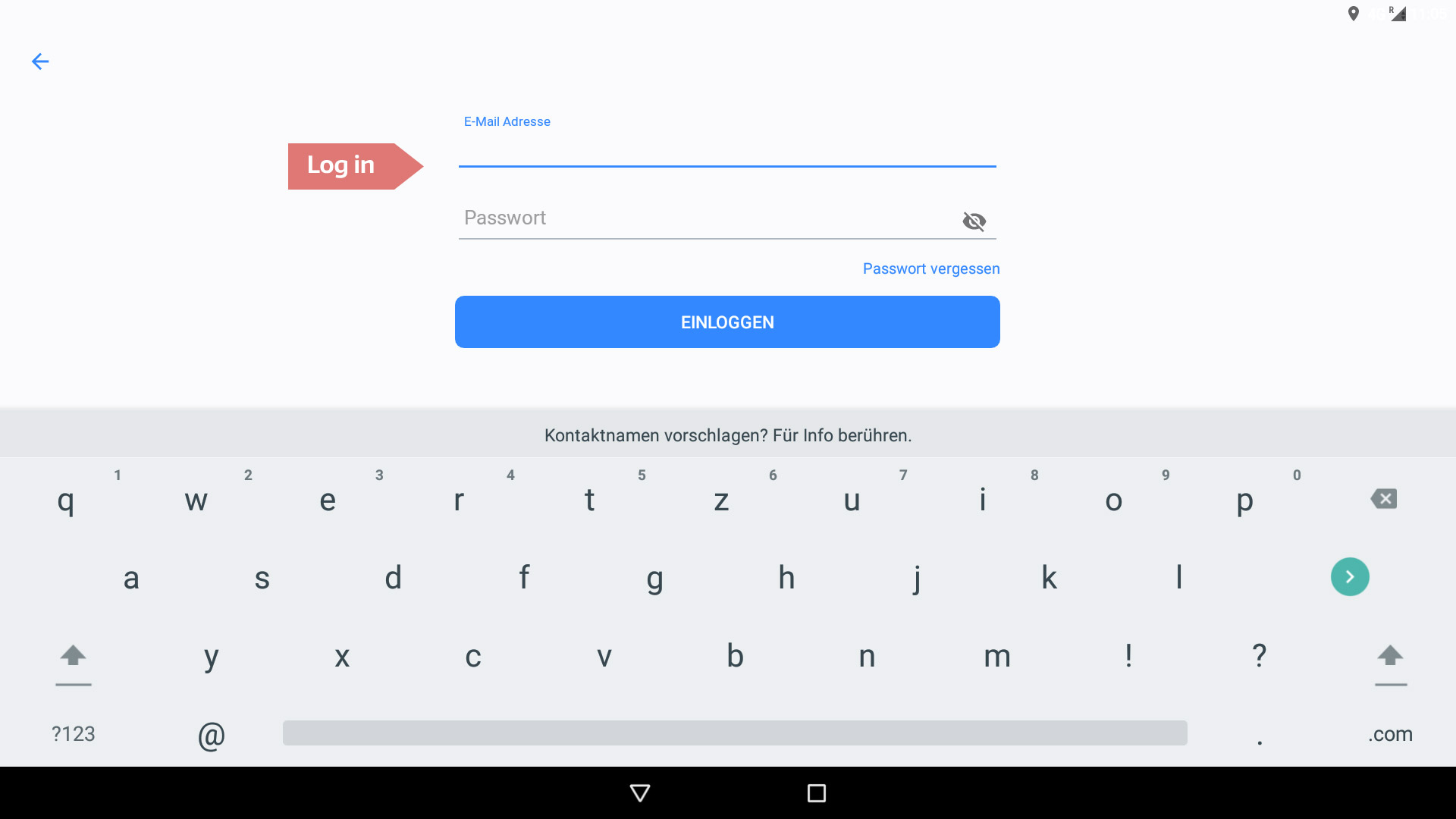
- Damit sich Dein ready2order POS direkt mit Deinem SumUp Solo verbindet, musst Du - sollte die Meldung Eine App fordert die Berechtigung zum Aktivieren von Bluetooth für dieses Gerät an - mit Zulassen bestätigen.
- Wenn gefragt wird, ob der Standort verwendet werden darf, musst Du dies bitte akzeptieren, damit das Gerät installiert werden kann.Ohne diese Berechtigungen kann die Verbindung zwischen SumUp und Deiner Registrierkasse nicht funktionieren.
- Sollten sich mehrere SumUp-Geräte in Deiner Nähe befinden, musst Du das richtige Gerät auswählen. Die Geräte-Nummer findest Du auf dem Bildschirm und auf der Rückseite Deines SumUp Solo.
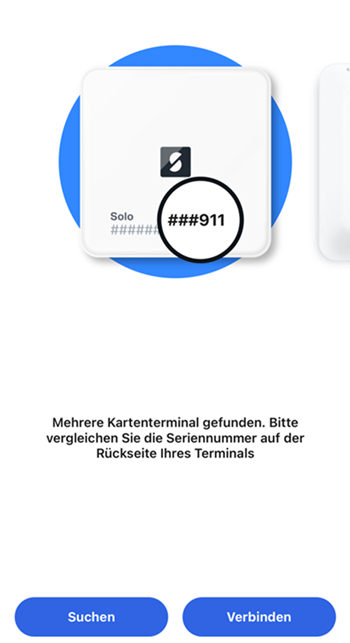
- Wähle nun Verbinden aus und warte, bis die Verbindung zu Deinem SumUp Solo hergestellt wurde. Sobald das SumUp Solo verbunden ist, erhältst Du eine Bestätigungmeldung, welche Du mit Fertig bestätigen musst.
- Du kannst SumUp ab sofort als Zahlungsmittel verwenden. Der Betrag muss somit nicht manuell eingegeben werden, sondern wird automatisch auf das SumUp Solo übertragen.
Die Transaktion, die Du zum Verbinden Deines SumUp Solo in Deiner Registrierkasse begonnen hast, kannst Du nun abbrechen oder durchführen, um das Verbinden von SumUp zu beenden.Gut zu wissen
- Deine SumUp Anmeldedaten bleiben einige Zeit lang am Gerät gespeichert und müssen nicht jedes Mal neu eingegeben werden.
- Für einen reibungslosen Betrieb ist es notwendig, wenn Du Deine ready2order-App auf dem neuesten Stand hältst.
- Beachte bitte, dass die intelligente Trinkgeldfunktion (Smart Tipping) nicht unterstützt wird.
- Obwohl das SumUp Solo auch mittels WLAN und mobilen Daten genutzt werden kann, ist die Nutzung mit dem ready2order-Kassensystem ausschließlich durch die Bluetooth-Verbindung möglich. Mit WLAN und mobilen Daten kann das Terminal nur getrennt von der ready2order-App genutzt werden.
Wir beantworten Deine Support-Anfragen auch per Chat. Klicke hier, um zum Chat zu gelangen.
